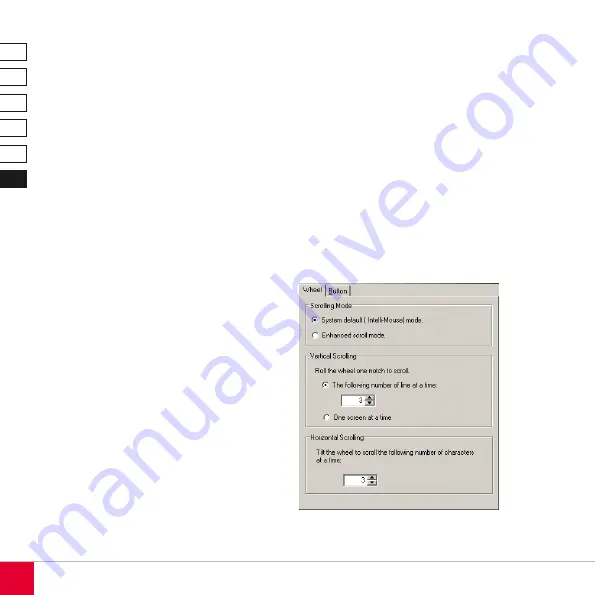
DE
DK
IT
ES
FR
EN
6
Installation af driveren
Læg driver-CD’en ind i dit cd-rom-drev. Instal-
lationsmenuen starter automatisk. Hvis menuen
ikke starter, åbner du Windows Explorer og
dobbeltklikker på symbolet af dit cd-rom-drev og
starter setup.exe..
Klik i installationsmenuen på Driver for at starte in-
stalleringen. Følg anvisningerne på skærmen. Hvis
Windows spørger dig, om du vil fortsætte med
installeringen selvom logo-test ikke blev bestået,
klikker du på „ Fortsæt alligevel”. Hvis du bedes om
at genstarte din computer, genstarter du den.
Konfigurere musen
Efter installeringen af driverne vises forneden i
startlinjen musesymbolet til Spiner Laser Mouse.
Dobbeltklik på symbolet for at åbne konfigurations-
vinduet. Hvis du klikker med en højre museknap på
symbolet og en gang på ”Active Mouse Properties”
når du frem til museegenskaberne i Windows.
Fane „Wheel“ (musehjul)
Vertical Scrolling: Indstil her antallet af linjerne, som
du ønsker at rulle per musehjulets raster. Jo højere
antallet er, desto hurtigere ruller du over vinduet.
Alternativ dertil, kan du indstille at en hel side rulles
med en raster på musehjulet (One screen at a
time). Horizontal Scrolling: Indstil her antallet af
linjerne som skal rulles til højre eller venstre med
musehjulet med hvert klik.
Содержание SL-6381-SGY
Страница 1: ...RF Spine Laser Mouse Instructions SL 6381 SGY ...
Страница 4: ... DE DK IT ES FR EN 6 1 5 3 4 2 ...
Страница 10: ...DE DK IT ES FR EN 10 6 1 5 3 4 2 ...
Страница 16: ...DE DK IT ES FR EN 16 6 1 5 3 4 2 ...
Страница 22: ...DE DK IT ES FR EN 22 6 1 5 3 4 2 ...
Страница 28: ...DE DK IT ES FR EN 28 6 1 5 3 4 2 ...
Страница 34: ...DE DK IT ES FR EN 34 6 1 5 3 4 2 ...
Страница 38: ......
Страница 39: ......



















